Có ba cách để sử dụng tài khoản Merchize:
Bán sản phẩm trực tiếp trên nền tảng cung cấp bởi Merchize thông qua dịch vụ Merchize Storefront.
Tạo & đồng bộ sản phẩm từ Merchize đến các kênh bán hàng của bạn (Xem hướng dẫn cài đặt cho từng kênh).
Tạo/import/đẩy đơn hàng đến hệ thống Merchize để thực hiện đơn hàng: Sau khi có đơn hàng, bạn có thể thông tin đơn hàng đến hệ thống Merchize. Merchize sẽ in sản phẩm, đóng gói, và ship sản phẩm đến tận tay khách hàng.
Trong bài viết này, Merchize sẽ hướng dẫn bạn từng bước chi tiết để fulfill tại Merchize.
Bước 1: Tạo tài khoản Merchize miễn phí
Để sử dụng dịch vụ Merchize Fulfillment, bạn cần có tài khoản Merchize.
Nếu bạn chưa đăng ký với Merchize, bạn có thể truy cập vào https://seller.merchize.com/.
Đăng nhập bằng tài khoản Gmail của bạn.
Nhấp vào "Create new store" và chọn gói Fulfillment (nếu bạn chỉ sử dụng tài khoản để thực hiện đơn hàng).
Sau đó, tạo một cửa hàng với tên cửa hàng của riêng bạn.
Ở bước cuối cùng, liên hệ với support Merchize (qua Livechat hoặc Website) để kích hoạt cũng như được hướng dẫn cài đặt tài khoản đúng cách.
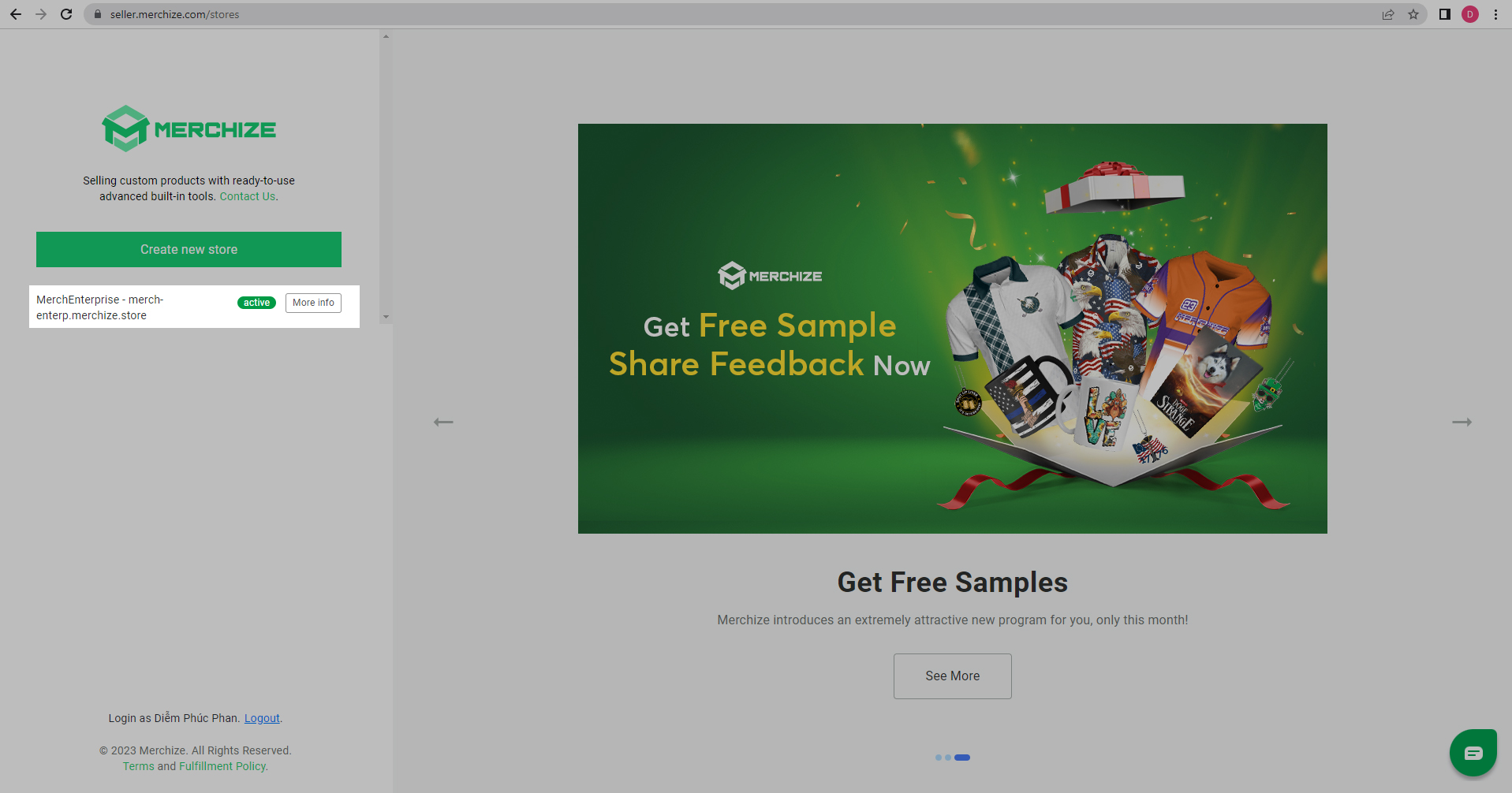
Bước 2: Tích hợp với các kênh bán hàng
Lưu
Hiện nay, Merchize hỗ trợ tích hợp với một số nền tảng thương mại điện tử phổ biến nhất như Shopify, Etsy, Woocommerce, eBay, Amazon, TikTok, và nhiều tích hợp khác đang được phát triển.
Kết nối Merchize với các kênh bán hàng sẽ cho phép người dùng đồng bộ (cả sản phẩm và đơn hàng) hai chiều, cũng như quản lý danh sách và thực hiện đơn hàng ngay tại Merchize dashboard.
Trên trang home của tài khoản Merchize của bạn, bạn sẽ thấy phần tích hợp ở menu bên trái.
Tham khảo hướng dẫn cài đặt chi tiết cho từng kênh:
Ngay sau thực hiện kết nối các kênh bán hàng với tài khoản Merchize, bạn sẽ thấy màn hình hiển thị trạng thái là "Connected" hoặc "Failed".
Sau khi hoàn thành cài đặt tích hợp, bạn có thể tự động đồng bộ hóa đơn hàng từ cửa hàng của bạn đến Merchize hoặc tạo và đồng bộ sản phẩm từ Merchize đến các cửa hàng đã kết nối.
Bước 3: Tạo thiết kế và mockup
1. Chuẩn bị file thiết kế:
Lưu ý, mỗi sản phẩm có thể những yêu cầu thiết kế cụ thể khác nhau.
Bạn phải sử dụng template có sẵn của Merchize cho từng sản phẩm để đảm bảo nhận được chất lượng in tốt nhất có thể.
Hướng dẫn thiết kế cho từng sản phẩm được ghi rõ trong từng template sản phẩm (Link tải template có thể tìm thấy trong mục Mockup & Template ở trang chi tiết sản phẩm trên website).
Để sử dụng các template của Merchize, chúng tôi khuyến nghị sử dụng phiên bản desktop của Adobe Photoshop (Nếu không có PhotoShop, bạn có thể sử dụng các công cụ miễn phí khác có khả năng làm việc với tệp PSD, ví dụ như GIMP, Pix-lr hoặc Photopea.)
Bạn có thể tham khảo hướng dẫn chi tiết cách chuẩn bị artwork để in hơn trong bài viết này.
Nếu bạn vẫn có thắc mắc về cách tạo artwork, vui lòng liên hệ với team Support của Merchize để được giúp đỡ.
2. Tạo Mockups:
Với file design đã tạo dựa trên template có sẵn, bạn có thể sử dụng 2 phương pháp sau đây để tạo mockup:
Sử dụng file Mockup .PSD có sẵn: Merchize cung cấp sẵn các file mockup để giúp seller có thể tạo hình ảnh sản phẩm đẹp mắt, chuẩn chỉnh. Bạn có thể tìm thấy và download file mockup ngay trong đường link download Template.
Tương tự như với file Template, Merchize khuyến nghị sử dụng phần mềm Photoshop để sử dụng. Nếu không có Photoshop, bạn cũng có thể sử dụng những công cụ thay thế miễn phí, ví dụ như Photopea.
Sử dụng tool tạo mockup có sẵn: Hệ thống Merchize có tích hợp sẵn công cụ tạo mockup một cách nhanh chóng và tiện lợi. Để có thể truy cập và sử dụng công cụ tạo mockup này, hãy làm theo các bước sau:
Đăng nhập vào tài khoản Merchize của bạn, chọn Products > Nhấp vào “Create Campaign”.
Lựa chọn “Combined layout” hoặc “Split layout” (Combined layout sử dụng các file design đã hoàn thiện, có thể tạo nhiều sản phẩm cùng 1 lúc, Split layout cho phép thiết kế/upload từng mảnh trong sản phẩm, hạn chế chỉ tạo 1 sản phẩm mỗi lần).
Chọn sản phẩm từ danh sách có sẵn > Nhấp vào “Design”.
Upload design lên hệ thống (Với Combined layout, upload file design đã hoàn thiện, với Split layout, upload hoặc tạo design cho từng mảnh của sản phẩm).
Nhấp vào “Preview” để xem hình ảnh mockup thực tế của thiết kế.
Sau đó, tải xuống các hình ảnh mockup để đăng lên cửa hàng của bạn cũng như dùng làm tư liệu để quảng bá sản phẩm.
(Danh sách sản phẩm có tích hợp công cụ tạo mockup liên tục được cập nhật. Trong trường hợp bạn không tìm thấy sản phẩm bạn muốn tạo mockup, vui lòng sử dụng phương án đầu, sử dụng file mockup .PSD)
Bước 4: Đẩy đơn và quản lý đơn hàng
Theo mặc định, nếu đây là lần đầu tiên bạn sử dụng Merchize Fulfillment, bạn cần bật tính năng Fulfillment by Merchize (trong trang Settings> Fulfillment> đánh dấu vào ô "Enable" ở mục Fulfillment by Merchize).
(Nếu bạn muốn xử lý đơn hàng thủ công hoặc áp dụng quy trình Fulfillment tùy chỉnh, bạn cần liên hệ với đội ngũ Support để yêu cầu hỗ trợ).
*Quyền thay đổi cài đặt chỉ áp dụng cho vai trò admin/manager của store.
Chọn phương pháp đẩy đơn hàng để thực hiện đơn:
Có 3 cách để đẩy đơn hàng lên hệ thống Merchize: đồng bộ đơn hàng, import đơn hàng hoặc tự tạo đơn hàng.
Cách 1: Đồng bộ đơn hàng
Để đồng bộ đơn hàng, bạn cần kết nối cửa hàng của bạn với tài khoản Merchize. Các đơn hàng sẽ được tự động đồng bộ hóa đến Merchize, tạo luồng fulfill mượt mà và tiện lợi.
Đơn hàng sẽ được cập nhật trong mục “Order” trên tài khoản Merchize. Các thông tin liên quan đến kênh bán hàng hoặc tên cửa hàng sẽ được hiện thị dưới dạng tag, giúp xác định đơn hàng nào đến từ tài khoản cửa hàng nào.
Sau đó, truy cập vào trang chi tiết order và upload artwork cho sản phẩm và đẩy đơn để sản xuất.
Bạn có thể chọn đẩy toàn bộ hoặc một phần đơn hàng và thêm tùy chọn branding khác cho đơn hàng. Hệ thống Merchize cho phép tìm kiếm, xem chi tiết và chỉnh sửa tất cả đơn hàng sycn từ các kênh bán hàng khác nhau.
Merchize sẽ xử lý và trả tracking tự động cho đơn hàng của bạn. Đồng thời khách hàng cũng sẽ nhận được email thông báo cập nhật tracking.
Cách 2: Import đơn hàng
Cách thứ 2 để đẩy đơn hàng lên hệ thống của Merchize chính là import file CSV chứa thông tin đơn hàng. Dưới đây là các bước để tạo file CVS để đẩy đơn:
Tải xuống tệp CSV mẫu: Orders > Chọn Import External Orders > Click vào link “Download example CSV” ở phần Merchize.
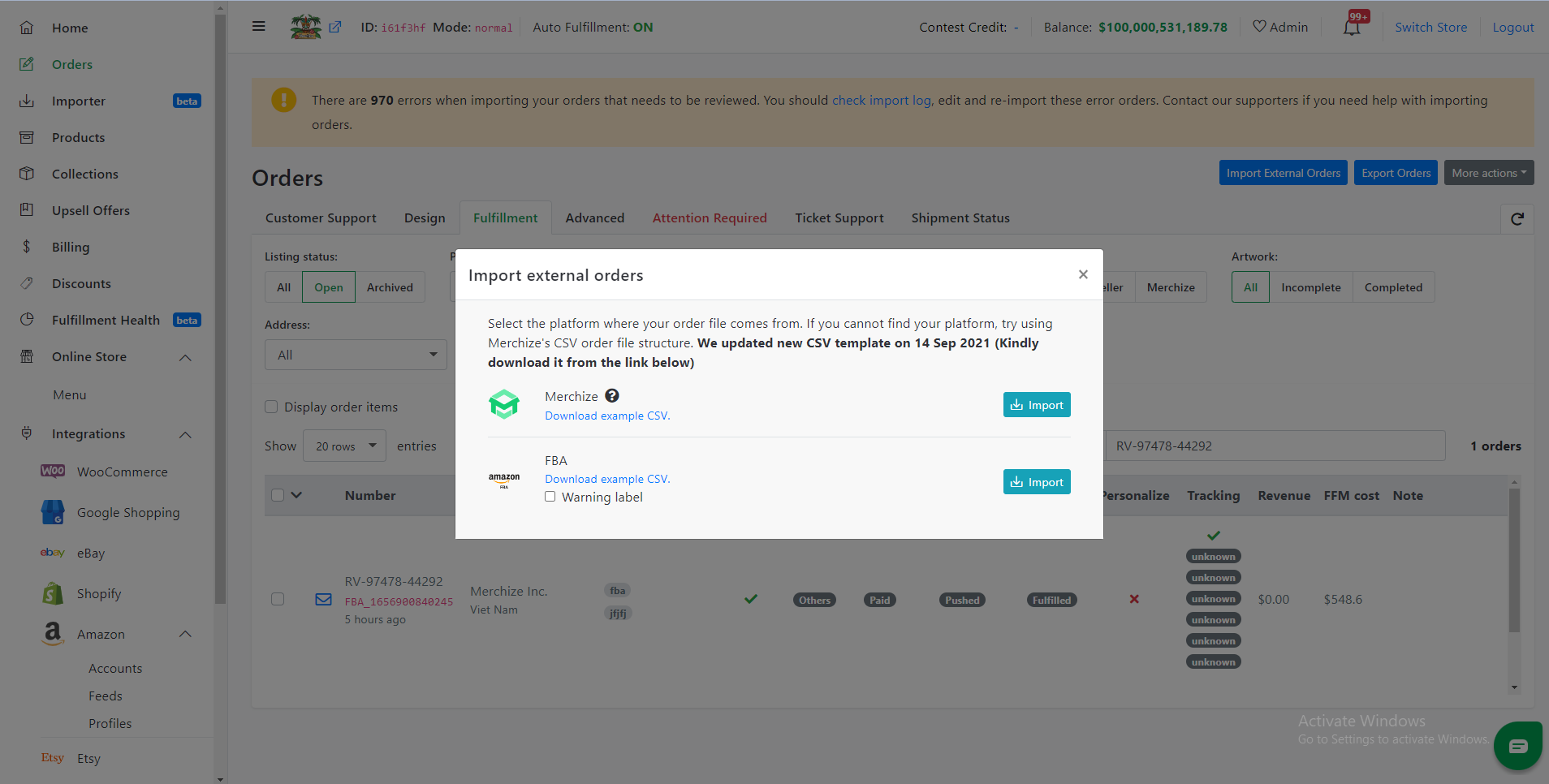
Mở và nhập các thông tin đơn hàng vào file CSV mẫu.
Dưới đây là danh sách các trường dữ liệu trong file CSV mẫu. Một số trường bắt buộc phải điền và một số trường tùy chọn có thể bỏ trống:
mockUpFront (bắt buộc)/ mockUpback(optional)/… : Link hình ảnh mockup.
Lưu ý: Dung lượng file mockup phải bé hơn 4Mb. Order sẽ không import thành công nếu dung lượng file mockup nặng quá 4Mb.
designFront (bắt buộc)/ designBack…: Link file design để in. Mục này nên điền link URL của hình ảnh (dạng PNG hoặc JPEG). Bạn có thể tải link lên các nền tảng như Google Drive, Dropbox, v.v. Lưu ý: Luôn mở quyền truy cập vào link.
type (bắt buộc): Ví dụ: T-shirt, Mug, …
title (bắt buộc): Ví dụ: Women Black T-shirt; …
SKU (tùy chọn): Mã định danh sản phẩm, sử dụng để tham chiếu cho cửa hàng của bạn.
size (bắt buộc): Size sản phẩm.
color (bắt buộc): Màu của sản phẩm (Đối với các sản phẩm không có màu cơ bản, ví dụ như sản phẩm AOP, bạn có thể nhập giá trị “White”).
quantity (bắt buộc): Số lượng sản phẩm.
thankcard, brandkitA5clothes, brandkitA5, brandkitA6 (optional): Link design cho Brand Kit, từng cột tương ứng với các loại Brand Kit khác nhau. Chỉ yêu cầu điền với các order có sử dụng Brand Kit.
Sau khi tải lên, những đơn bị lỗi sẽ hiển thị trong tab “Failed”.
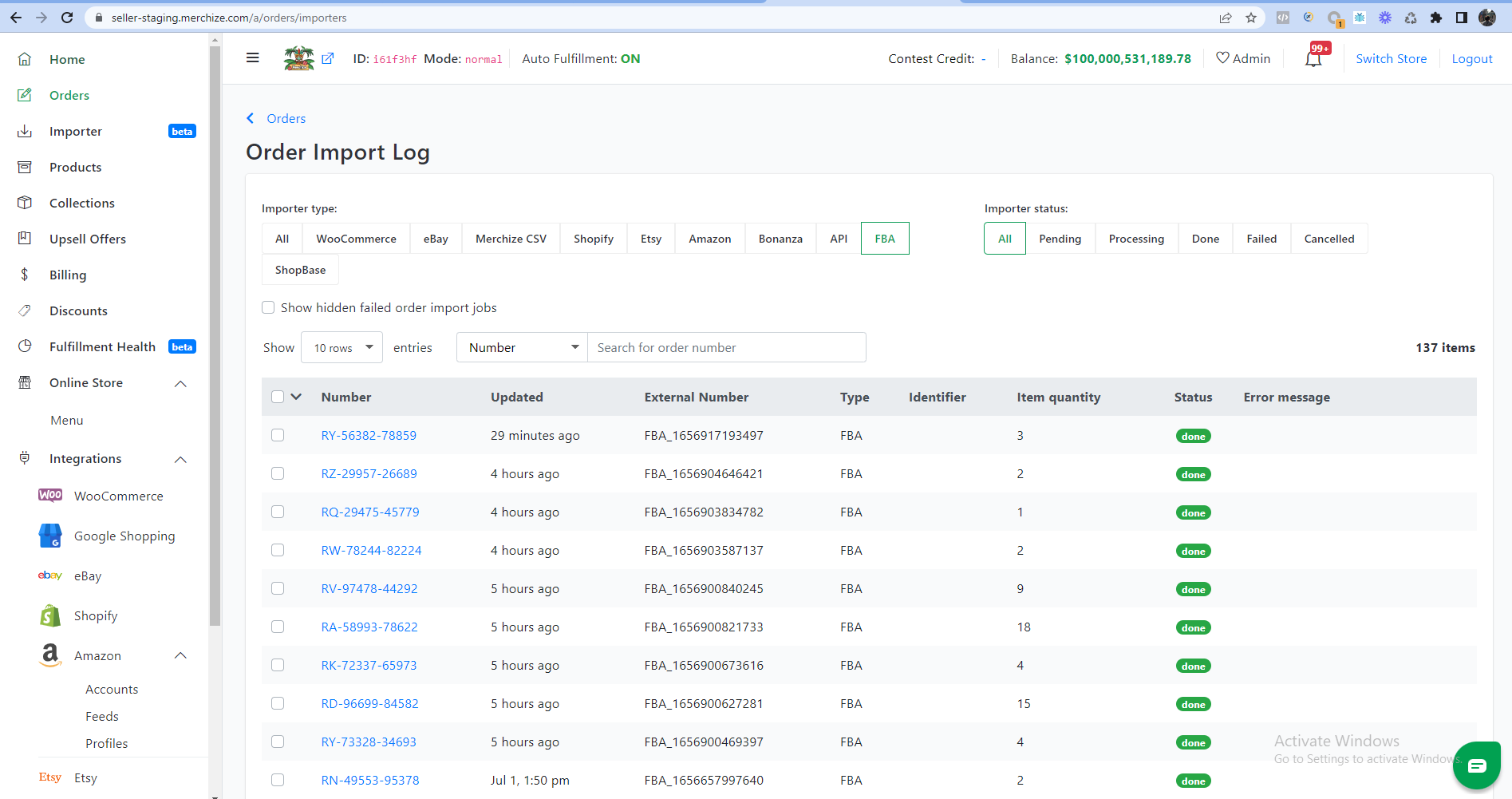
Cách 3: Tạo đơn hàng
Merchize cũng cho phép tạo đơn thủ công trực tiếp trên Merchize, khồng cần đồng bộ từ các kênh bán hàng. Xem hướng dẫn chi tiết cách tạo đơn hàng trực tiếp tại đây.
Quản lý đơn hàng
Bạn sẽ thấy chi tiết đơn hàng bằng cách nhấp vào Order Number trong phần Orders.
Trang chi tiết đơn hàng sẽ hiển thị thông tin đơn hàng cùng với trạng thái thanh toán và lịch sử đơn hàng.
Theo cài đặt mặc định, sẽ mất khoảng 5 phút để đẩy đơn hàng với đầy đủ artword và có địa chỉ được xác nhận lên hệ thống fulfillment của Merchize. (Bạn có thể chọn thời gian mong muốn bằng cách thay đổi các tùy chọn trong Settings > Fulfillment > Schedule Time.)
Merchize sau đó sẽ xử lý và xuất hóa đơn cho đơn hàng của bạn. (Vui lòng kiểm tra hóa đơn trong vòng 24 giờ làm việc).
Nếu bạn muốn thanh toán hóa đơn ngay lập tức, bạn có thể nạp tiền vào cửa hàng trước. Trong khi bạn vẫn có số dư hoạt động, số tiền còn lại sẽ được hoàn lại và bạn có thể rút ra.
Sau khi nhận được thanh toán, chúng tôi sẽ bắt đầu sản xuất đơn hàng của bạn.
Lưu ý: Trước khi đơn hàng được đưa vào sản xuất, bạn có thể hủy bỏ hoặc chỉnh sửa (ví dụ như thông tin giao hàng, artwork,...) khi có thể.
Nếu bạn muốn thay đổi đơn hàng trong trạng thái "Fulfilled", hãy liên hệ với bộ phận support để yêu cầu hỗ trợ.
Chỉnh sửa đơn hàng
Sau khi đơn hàng được tạo và trước khi đơn hàng được đưa vào sản xuất, bạn vẫn có thể chỉnh sửa chi tiết đơn hàng. Cần lưu ý rằng bạn phải bắt đầu chỉnh sửa đơn hàng trong vòng 5 phút sau khi đơn hàng được tạo. Sau 5 phút, đơn hàng sẽ tự động được đưa vào sản xuất và không thể chỉnh sửa.
Để chỉnh sửa đơn hàng, bạn nên đi đến trang chi tiết đơn hàng. Ở góc trên bên phải, nhấp vào nút "Edit order".
Đối với từng sản phẩm trong đơn hàng của bạn, bạn có thể thực hiện các thao tác sau:
Chỉnh sửa chi tiết sản phẩm: Chỉnh sửa thông tin đơn hàng bao gồm Color, Size, và Quantity.
Xóa sản phẩm: Nhấp vào biểu tượng để xóa.
Nhân bản sản phẩm: Nhấp vào biểu tượng để nhân bản.
Thêm sản phẩm mới: Nhấp vào "Add more product to order". Nếu bạn thêm một sản phẩm mới giống với sản phẩm đã có trong đơn hàng, hệ thống của chúng tôi sẽ tự động thêm 1 vào số lượng của sản phẩm trong đơn hàng.
Chỉnh sửa Buyer information (thông tin người mua): Bạn có thể chỉnh sửa các thông tin sau:
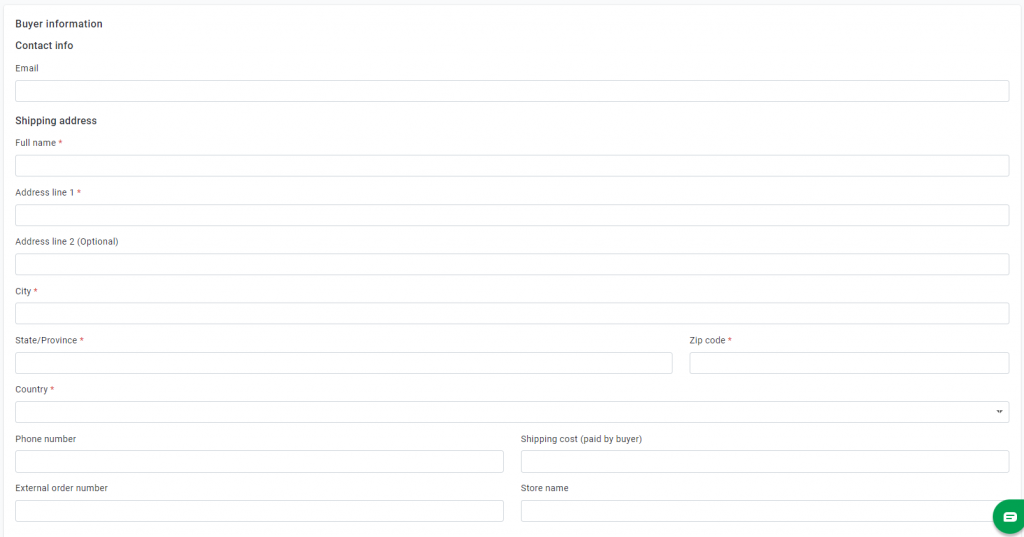
Sau khi bạn hoàn tất chỉnh sửa, nhấn vào nút "Save changes" ở góc trên bên phải.
Lưu ý:
Ngay sau khi bạn nhấp vào "Edit order", đơn hàng của bạn sẽ được tạm dừng. Sau khi bạn lưu chỉnh sửa, đơn hàng của bạn sẽ tiếp tục quá trình và sẵn sàng để đẩy vào sản xuất. Đối với các đơn hàng đã bị tạm dừng, việc chỉnh sửa đơn hàng sẽ không ảnh hưởng đến trạng thái của đơn hàng.
Nếu bạn thực hiện bất kỳ sửa đổi nào trong phần Buyer Information, địa chỉ đơn hàng sẽ phải xác thực lại.
Bạn có thể xem tất cả các thay đổi đối với đơn hàng của mình trong phần "History" trên trang chi tiết đơn hàng.
Với các đơn hàng tự động đồng bộ từ Amazon và TikTok, hoặc các đơn hàng được đẩy qua file CSV, Buyer Information không được cung cấp sẵn và do đó không thể chỉnh sửa.
Cài đặt trạng thái tracking của đơn hàng
Tính năng "Customize Tracking Generation Time" được sử dụng để tùy chỉnh cách thức thời gian tạo mã tracking cho đơn hàng.
Theo mặc định, khi một đơn hàng đã được đưa vào sản xuất, mã tracking sẽ được tạo ra, trừ khi bạn đã chọn một trạng thái khác trong phần cài đặt.

Tùy chọn | Ý nghĩa |
Default | Hệ thống tạo mã tracking khi bắt đầu sản xuất. |
ASAP | Hệ thống tạo mã tracking ngay khi đơn hàng được xử lý. |
Default | Hệ thống tạo mã tracking khi bắt đầu sản xuất. |
At Packaging Stage | Hệ thống tạo mã tracking khi đơn hàng hoàn toàn được sản xuất. |
Custom Time | Số ngày sau khi đơn hàng được xử lý mà bạn muốn mã tracking cho đơn hàng của mình được tạo ra (trong trường hợp thời gian sản xuất ngắn hơn cài đặt này, mã theo dõi sẽ được tạo sớm hơn). |
Tùy chỉnh Brand Kit và Packaging insert
Bước 5: Nạp tiền & Hóa đơn (Top-up & Billing)
Làm thế nào để thanh toán cho các đơn hàng fulfill qua Merchize?
Từ trang Billing, nhấn vào dòng chữ “Topup” trong phần “Credit”. Lựa chọn phương thức thanh toán mong muốn.
Lưu ý: Hiện tại, bạn chỉ có thể sử dụng Store Balance để thanh toán cho các đơn hàng.
Sau đây là các tùy chọn thanh toán để nạp tiền tài khoản của bạn:
Paypal: Instant Deposit và Standard Transfer.
Payoneer (PO): Instant Deposit và Standard Transfer
Pingpong: Standard Transfer
Chuyển khoản ngân hàng: Instant Deposit và Standard Transfer (chỉ áp dụng với các tài khoản ngân hàng Việt Nam).
LianLian: Instant Deposit
Đọc thêm hướng dẫn về hệ thống thanh toán của Merchize.
Khi nào tôi bị tính phí cho đơn hàng của mình?
Bạn có thể phải đợi các hóa đơn được phát hành sau khi chúng tôi xử lý các đơn hàng của bạn.
Nếu bạn muốn thanh toán hóa đơn ngay lập tức, bạn có thể nạp tiền vào cửa hàng trước. Trong khi bạn vẫn có số dư hoạt động, số tiền còn lại sẽ được hoàn lại và bạn có thể rút ra. Sau khi nhận được thanh toán, chúng tôi sẽ bắt đầu sản xuất đơn hàng của bạn. Vui lòng lưu ý rằng đơn hàng của bạn sẽ được tạm dừng chờ thanh toán cho đến khi chúng tôi nhận được séc với tổng số tiền đơn hàng chính xác. Thời gian cần thiết để thấy thanh toán của bạn được phản ánh trong số dư phụ thuộc vào cách bạn sử dụng tùy chọn thanh toán.
Cài đặt cảnh báo số dư
Để đảm bảo quy trình hoàn tất đơn hàng của bạn diễn ra suôn sẻ, việc duy trì đủ số dư là rất quan trọng. Tính năng Cảnh Báo Số Dư của chúng tôi giúp bạn dễ dàng quản lý bằng cách tự động thông báo khi số dư của bạn giảm xuống dưới một mức nhất định. Bằng cách này, bạn có thể hành động nhanh chóng để đảm bảo các đơn hàng được hoàn thành mà không bị gián đoạn.
1, Truy cập "Settings" > “Billing”
2, Trong phần "Balance Alert", đánh dấu vào ô "Enable feature".

3, Nhập số dư mà bạn muốn nhận thông báo khi số dư giảm xuống dưới mức đó.

4, Nhấn vào "Save changes"
Hãy bắt đầu ngay hôm nay cùng Merchize!
Merchize cung cấp nhiều quy trình in ấn khác nhau với các đơn hàng tối thiểu đa dạng, và chúng tôi sẽ tư vấn cho bạn quy trình phù hợp nhất với nhu cầu và ngân sách của bạn. Chúng tôi có thể cung cấp đơn hàng số lượng lớn với giá sỉ và ưu đãi cho các ngưỡng doanh thu nhất định.
Chúng tôi cũng có khả năng phát triển các sản phẩm được tùy chỉnh theo yêu cầu về số lượng và thông số kỹ thuật của bạn (như tùy chọn riêng, hoàn thiện, biến thể hoặc thuộc tính của sản phẩm), dựa trên công nghệ sản xuất của chúng tôi. Hãy để Merchize đồng hành cùng bạn trên con đường phát triển thương hiệu merch của mình!
